Come verificare il tuo sito Web WordPress su Pinterest (passo dopo passo)
Pubblicato: 2021-08-18Vuoi verificare il tuo sito web wordpress su Pinterest?
Pinterest è uno dei motori di ricerca di immagini più popolari che ti aiuta a portare traffico organico al tuo sito Web, generare lead e vendite.
Quindi, la verifica del tuo sito Web su Pinterest ti aiuta a sbloccare il monitoraggio delle analisi e sarai in grado di partecipare al programma pubblicitario.
Quindi, in questo tutorial, ti mostrerò il modo più semplice per verificare il tuo sito web wordpress su Pinterest .
Perché devi verificare il tuo sito web su Pinterest?
Pinterest è ampiamente utilizzato da persone che cercano contenuti visivi per scoprire nuove idee, risolvere i loro problemi attraverso immagini e video.
Quindi, creare un profilo Pinterest e verificarlo con il tuo sito web conferisce al tuo account un aspetto professionale e aiuta le persone a connettersi con te attraverso il tuo marchio.
Quindi, ogni volta che qualcuno condivide l'immagine del tuo sito Web su Pinterest, aggiungerà il tuo nome di dominio sotto il pin con un pulsante Segui.
Quindi, gli utenti possono trovare facilmente l'immagine originale e seguirti facilmente. Quindi, le tue possibilità di ottenere più follower su Pinterest sono aumentate.
Puoi anche essere in grado di monitorare le prestazioni dei tuoi pin Pinterest e aiutarti a capire il tuo pubblico.
Se vuoi ottenere più traffico organico sul tuo sito web, puoi seguire la strategia SEO di Pinterest comprovata qui.
Come verificare il tuo sito Web WordPress su Pinterest
Per verificare il tuo sito Web Wordpress su Pinterest devi convertire il tuo account personale esistente in un account aziendale e verificarlo utilizzando il tag HTML o il record txt.
Quindi, se sei uno studente visivo, puoi guardare il breve tutorial video qui.
Passaggio 1: crea un account Pinterest
Per creare un account Pinterest, vai su pinterest.com e registrati con un indirizzo e-mail o utilizza l'opzione di registrazione Facebook o Google.
Ora chiederà alcune informazioni di base come sesso, informazioni sul paese e sulla lingua, categoria preferita e il tuo account sarà pronto.
Passaggio 2: aggiorna il tuo account Pinterest in Business
Ora per verificare il tuo nome di dominio, devi convertire il tuo account personale in un account aziendale.
Quindi, fai clic sull'icona della freccia giù nell'angolo in alto a destra e fai clic sull'opzione Converti in business .
Ora mostrerà una tabella di confronto dettagliata tra l'account personale e l'account aziendale.
Qui, tieni presente che puoi convertire facilmente il tuo account Pinterest in un account aziendale gratuitamente.
Ora fai clic sull'opzione di conversione dell'account e ti verrà chiesto di inserire il nome del marchio, l'indirizzo del sito Web e le informazioni sulla lingua e sul paese.
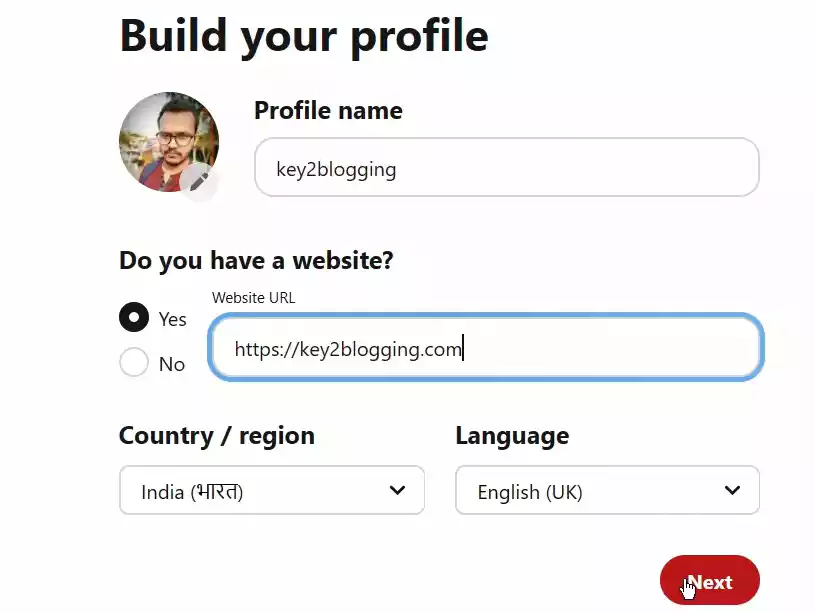
Ora fai clic su Avanti e mostrerà un'opzione come Descrivi la tua attività.
Quindi, qui nel mio caso, selezionerò Istruzione e qui puoi scegliere fino a 3 obiettivi nelle opzioni seguenti.
Successivamente, chiederai di inserire ulteriori informazioni sull'attività e se desideri partecipare al programma pubblicitario di Pinterest. Ora il tuo Pinterest viene convertito in un account aziendale.
Passaggio 3: rivendica il tuo sito Web su Pinterest
Per rivendicare o verificare il tuo sito Web Wordpress, vai su Impostazioni e fai clic sull'opzione di reclamo. Qui vedrai diverse opzioni di integrazione come sito Web, Instagram, YouTube, ecc.
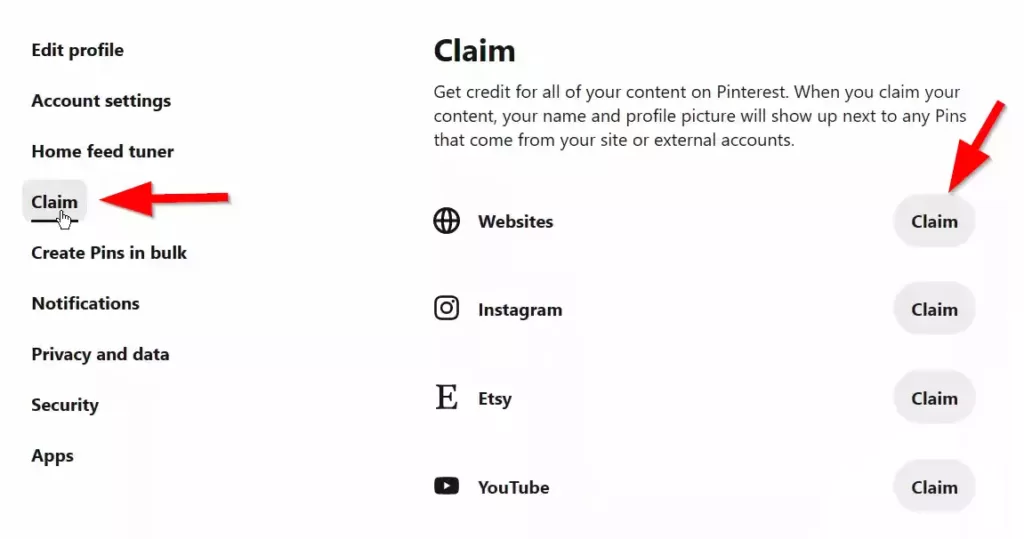
quindi, fai clic sul pulsante di richiesta dopo il sito Web e verrà visualizzato un popup che chiede di verificare il sito Web utilizzando uno dei tre metodi.
- Aggiungi tag HTML
- Carica file HTML
- Aggiungi record TXT
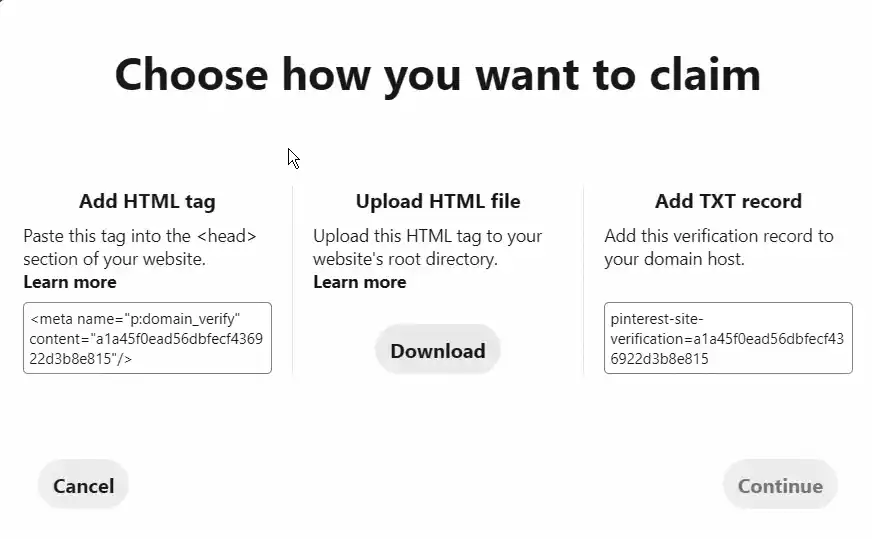
Capiamo come Wordpress su Pinterest utilizzando il metodo dei tag HTML.

Metodo dei tag HTML
Puoi aggiungere tag HTML in wordpress in diversi modi, ad esempio aggiungendolo tramite plug-in SEO come RankMath, plug-in Yoast SEO o incollando direttamente il codice nella sezione principale del codice del tuo tema.
Oppure puoi utilizzare un plug-in di gestione del codice come Header Footer Code Manager che ti consente di aggiungere il tag HTML nella sezione head del tuo sito web.
quindi, per aggiungere un tag HTML in wordpress tramite RankMath, vai a RankMath > Impostazioni generali .
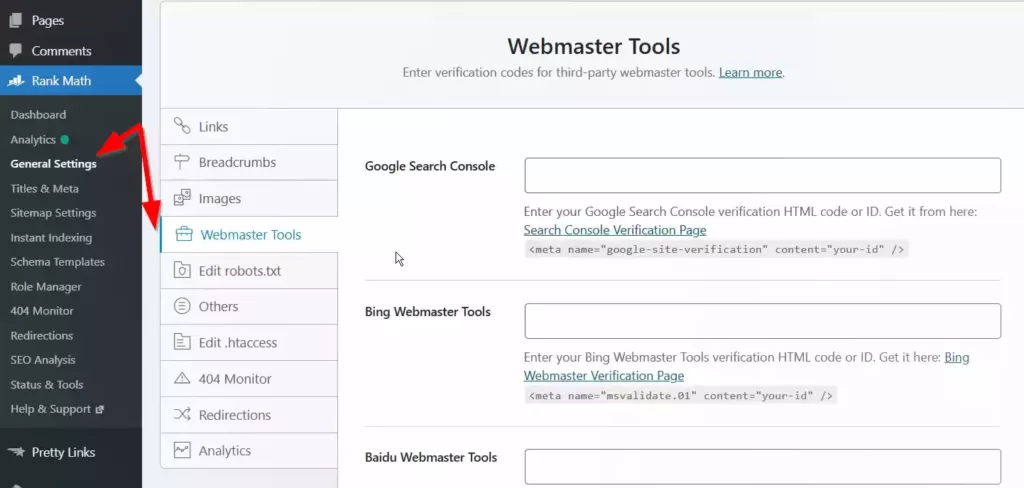
Qui, seleziona gli strumenti per i webmaster sul lato sinistro e scorri verso il basso per vedere l'opzione ID di verifica Pinterest.
Qui, incolla il tag HTML e salva le impostazioni e il tuo sito Web wordpress è ora verificato su Pinterest.
Se vuoi aggiungere il tag HTML in wordpress senza alcun plug-in, vai su Aspetto> editor di temi e apri il header.php file.
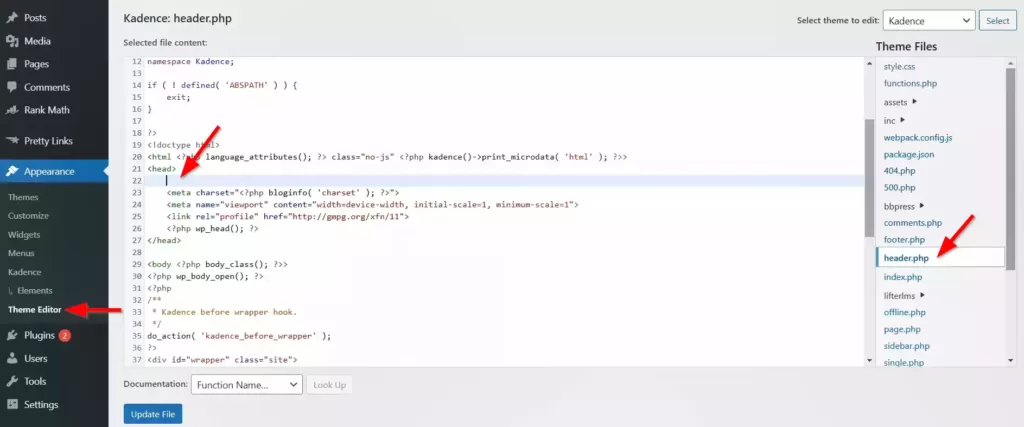
Ora incolla il tag HTML appena sotto il tag <head> e aggiorna il file.
Nota: esegui un backup del file del tema prima di modificare qualsiasi cosa al suo interno.
Carica file HTML
Puoi anche scaricare il file HTML da Pinterest e caricarlo nella directory principale del tuo sito web.
Per questo, devi accedere al tuo provider di hosting e nel Cpanel devi cercare l'opzione del file manager .
Ora devi cercare la cartella chiamata public_h tml dove sono archiviati tutti i tuoi file wordpress.
Qui carica il file HTML e il tuo sito web wordpress sarà verificato su Pinterest. Tuttavia, ti consiglio di seguire gli altri due metodi in quanto sono privi di rischi e non è necessario accedere al pannello di hosting.
Aggiungi record TXT
Puoi anche verificare il tuo sito web wordpress su Pinterest utilizzando il metodo di registrazione txt.
Accedi al tuo registrar di domini come Godaddy , Namecheap e apri le impostazioni DNS . E se stai utilizzando Cloudflare sul tuo sito web, puoi gestire le tue impostazioni DNS all'interno della dashboard di Cloudflare.
Quindi, nelle impostazioni DNS fai clic su Aggiungi nuovo record e nella sezione del tipo seleziona TXT e nel nome, tipo di sezione @ e incolla il tuo record TXT nell'area dei contenuti.
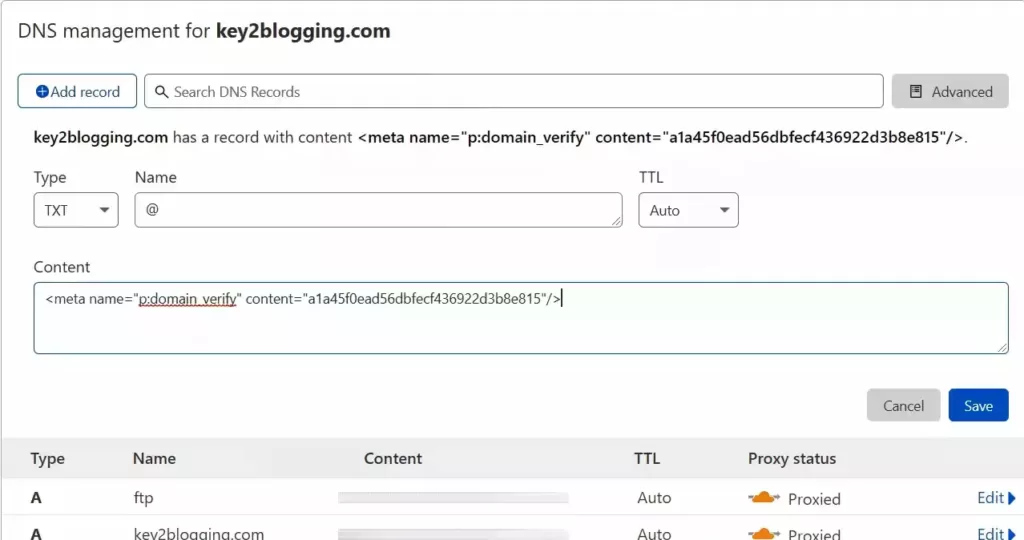
Ora salva i tuoi record. Vai al tuo account Pinterest e fai clic su verifica. Ora ci vorrà del tempo per elaborarlo e il tuo sito Web wordpress verrà verificato su Pinterest.
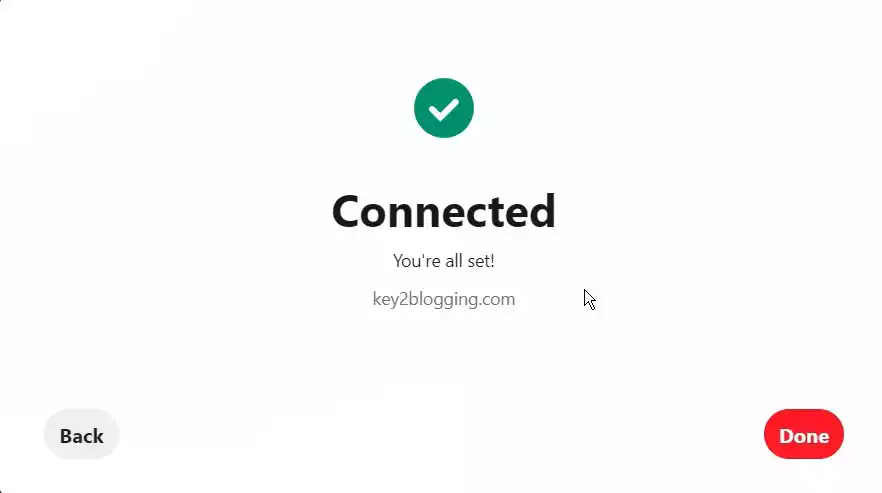
Ora hai capito 3 modi per verificare il tuo sito web wordpress su Pinterest. Ora ogni volta che qualcuno condivide l'immagine del tuo sito Web su Pinterest, mostrerà il tuo nome di dominio sotto i pin insieme a un pulsante Segui.
Quindi, in questo modo, puoi aumentare i tuoi follower su Pinterest e generare più lead e vendite.
Puoi anche tenere traccia di ulteriori informazioni sui pin di Pinterest come il numero di impressioni e clic, informazioni sul pubblico e altro ancora.
Se hai domande su questo argomento, puoi chiedermi nella sezione commenti e per altri tutorial come questo, puoi iscriverti alla nostra Newsletter qui.
Puoi anche connetterti con me su Twitter e iscriverti al nostro canale Youtube qui.

